當(dāng)前位置:首頁 > 幫助中心 > 怎么一鍵u盤重裝系統(tǒng) 如何一鍵U盤重裝系統(tǒng)
怎么一鍵u盤重裝系統(tǒng) 如何一鍵U盤重裝系統(tǒng)
怎么一鍵u盤重裝系統(tǒng)?如果你最近總是感覺電腦越來越卡頓,程序頻繁無響應(yīng),甚至偶爾還藍(lán)屏或自動重啟,那很可能是你的系統(tǒng)已經(jīng)積累了太多冗余文件、注冊表殘留或深層錯誤。與其一邊忍耐一邊修修補(bǔ)補(bǔ),不如干脆重裝一個干凈的Win10系統(tǒng)。今天就一起來看看如何一鍵U盤重裝系統(tǒng)吧。

一、重裝電腦工具
系統(tǒng)版本: Windows 7企業(yè)版
安裝工具:大白菜u盤啟動盤制作工具(點(diǎn)擊紅字下載)
二、重裝電腦準(zhǔn)備
1、不同品牌和型號的主板支持的啟動協(xié)議可能存在差異,常見有Legacy(傳統(tǒng))與UEFI兩種。如果系統(tǒng)在接入U盤后未能進(jìn)入安裝界面,建議檢查BIOS/UEFI設(shè)置。
2、為避免實(shí)際安裝時出現(xiàn)“識別不到系統(tǒng)”的問題,可使用啟動盤制作工具中集成的模擬功能,對U盤進(jìn)行一次模擬啟動。這樣可以最大程度地減少后續(xù)裝機(jī)故障概率。
3、系統(tǒng)鏡像文件的完整性與安全性直接影響安裝結(jié)果,推薦使用如“MSDN,我告訴你”等已被廣泛驗(yàn)證的平臺,避免使用第三方論壇或網(wǎng)盤流傳的未知版本。
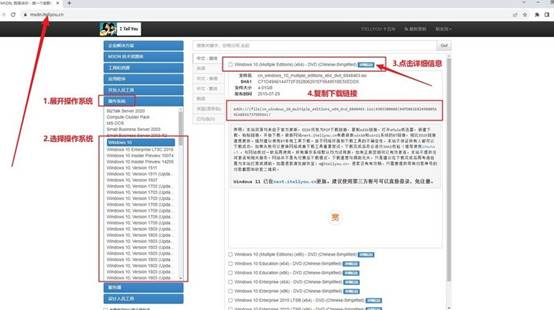
三、重裝電腦步驟
大白菜U盤制作步驟詳解:
1、打開“大白菜”官網(wǎng),下載最新版本的U盤啟動盤制作程序。下載完成后,將壓縮包解壓到桌面,方便查找。
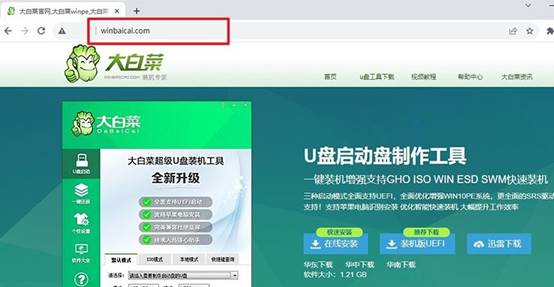
2、插入容量8G或以上的U盤,打開解壓后的程序,點(diǎn)擊制作,軟件就會自動識別U盤并寫入啟動程序。幾分鐘后,一個能引導(dǎo)電腦重裝的U盤就準(zhǔn)備好了。
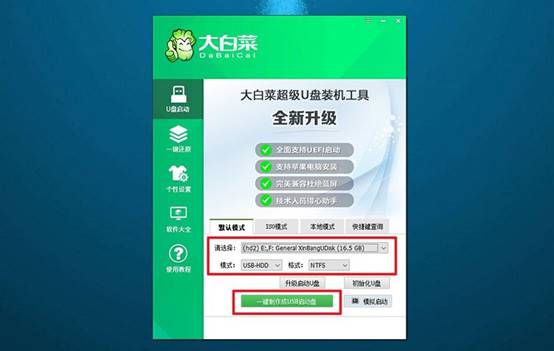
大白菜U盤啟動步驟詳解:
1、不同品牌電腦的u盤啟動快捷鍵不一樣,你可以根據(jù)電腦品牌,查找對應(yīng)的快捷鍵表。
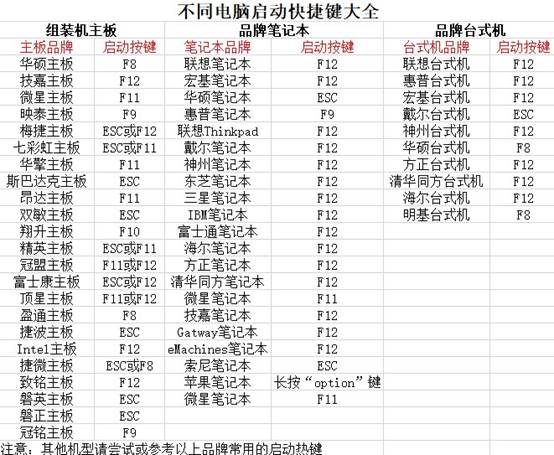
2、當(dāng)啟動菜單出現(xiàn)后,用鍵盤方向鍵選擇顯示有U盤品牌字樣的那一項(xiàng),按下回車,電腦就會從U盤進(jìn)入“大白菜”啟動界面。
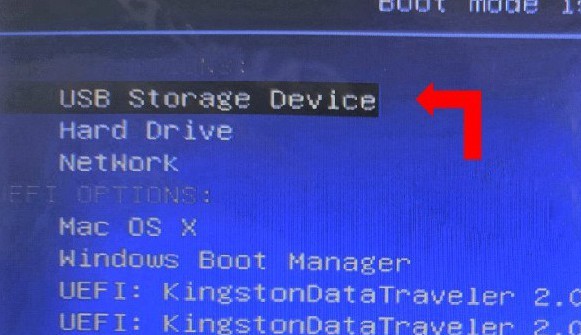
3、在“大白菜”主菜單中,選擇推薦進(jìn)入的【1】選項(xiàng),按回車進(jìn)入Windows PE系統(tǒng)環(huán)境。
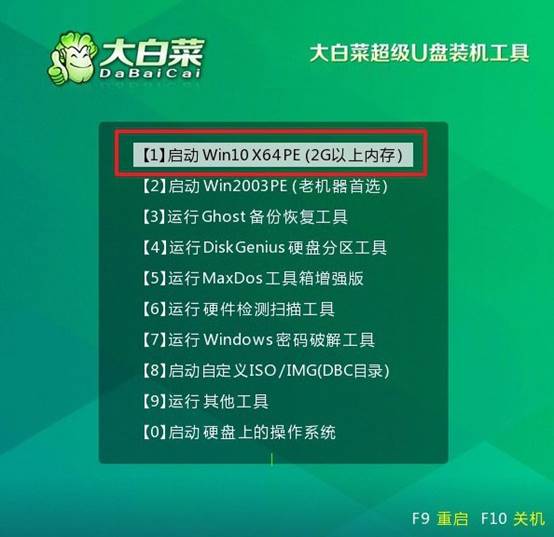
大白菜U盤重裝步驟詳解:
1、桌面上會有一個安裝系統(tǒng)的大白菜軟件,雙擊打開,準(zhǔn)備好系統(tǒng)鏡像文件,選擇系統(tǒng)安裝的目標(biāo)盤,點(diǎn)擊 “執(zhí)行”。
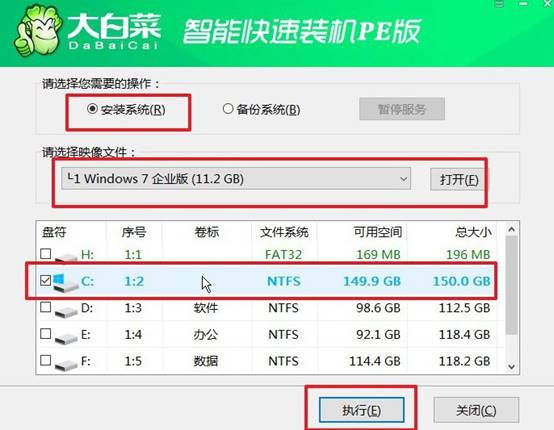
2、期間,大白菜工具會進(jìn)行部署準(zhǔn)備,出現(xiàn)提示時,點(diǎn)擊“是”確認(rèn)。
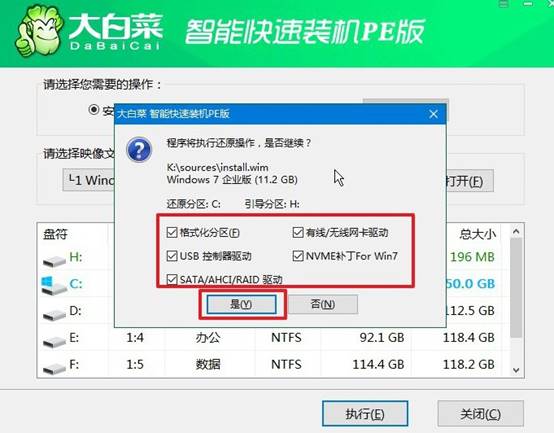
3、彈出新窗口時,記得勾選“安裝后自動重啟”選項(xiàng),這樣系統(tǒng)裝完會自己重啟。
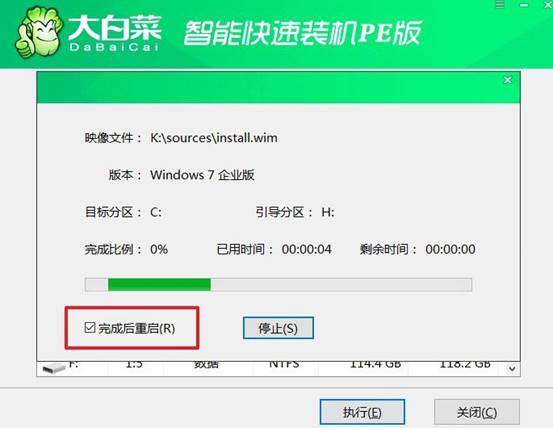
4、重要提醒:系統(tǒng)部署完成后,電腦會自動重啟。在第一次重啟時,請立刻拔掉U盤,否則電腦可能又會進(jìn)到大白菜界面。

就這樣,我們學(xué)會如何一鍵U盤重裝系統(tǒng)。U盤啟動盤不依賴原系統(tǒng)是否能正常運(yùn)行,也不需要復(fù)雜的專業(yè)知識,只要準(zhǔn)備好一個裝有Win10鏡像的U盤,設(shè)置一下BIOS或啟動項(xiàng),就可以順利進(jìn)入安裝界面。整個過程類似于“刷機(jī)”,干凈利落、操作可控,快學(xué)習(xí)吧。

